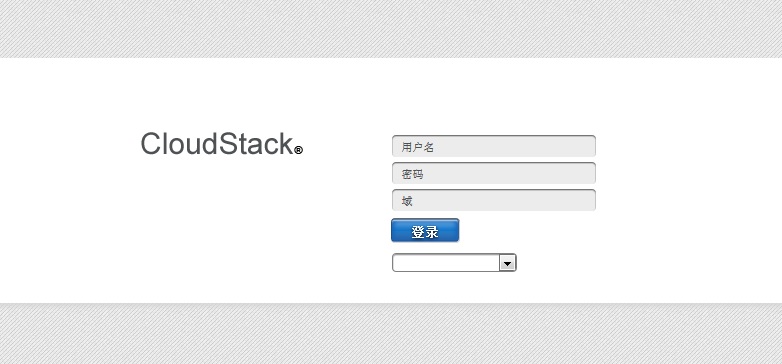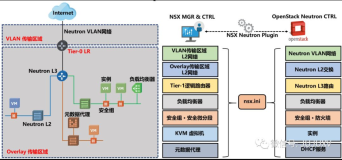vmware workstation安装ubuntu server12.04
这个其实没什么说的了,下软件,安装,一顿下一步,OK。
安装完成后,为ubuntu server 12.04安装桌面。
使用下面的命令来进行更新源列表和安装图形桌面。
sudo apt-get update sudo apt-get upgrade sudo apt-get install ubuntu-desktop
漫长的等待……,当然这个跟网速也有关系,然后重启。
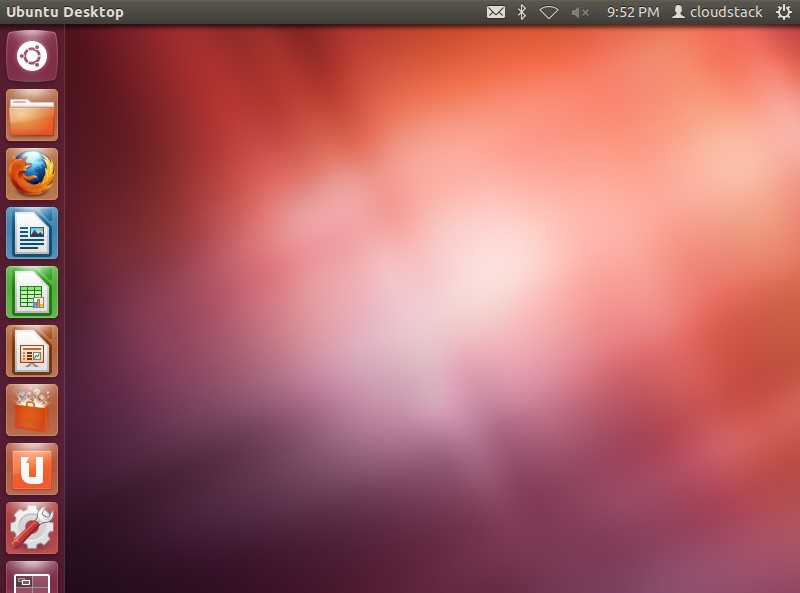
熟悉的界面出现了,然后安装vm tools,这个也不详细说了。
配置安装源
配置镜像源:
sudo gedit /etc/apt/sources.list
配置国内的镜像,我配置的是:
deb http://mirrors.sohu.com/ubuntu/ precise main restricted universe multiverse deb http://mirrors.sohu.com/ubuntu/ precise-security main restricted universe multiverse deb http://mirrors.sohu.com/ubuntu/ precise-updates main restricted universe multiverse deb http://mirrors.sohu.com/ubuntu/ precise-proposed main restricted universe multiverse deb http://mirrors.sohu.com/ubuntu/ precise-backports main restricted universe multiverse deb-src http://mirrors.sohu.com/ubuntu/ precise main restricted universe multiverse deb-src http://mirrors.sohu.com/ubuntu/ precise-security main restricted universe multiverse deb-src http://mirrors.sohu.com/ubuntu/ precise-updates main restricted universe multiverse deb-src http://mirrors.sohu.com/ubuntu/ precise-proposed main restricted universe multiverse deb-src http://mirrors.sohu.com/ubuntu/ precise-backports main restricted universe multiverse
如果这个不够快,那么选一个比较快的吧,网络不同,配置肯定也不同,下边的网页内有列表:
http://wiki.ubuntu.com.cn/%E6%BA%90%E5%88%97%E8%A1%A8
配置CloudStack官方源:
sudo vi /etc/apt/sources.list.d/cloudstack.list
添加:
deb http://cloudstack.apt-get.eu/ubuntu precise 4.0
配置CloudStack官方源证书:
wget -O - http://cloudstack.apt-get.eu/release.asc| sudo apt-key add -
更新系统的安装源:
sudo apt-get update
安装Management Server
查看主机名:
hostname --fqdn

sudo vi /etc/hosts
添加ip和显示的domain名称
sudo apt-get install openntpd
安装CloudStack Management Server
sudo apt-get install cloud-client
将用户cloud加入到sudo用户组 //CloudStack默认以cloud用户启动,但默认会通过sudo以root身份管理相关文件与目录
sudo adduser cloud
配置sudo用户组免密码切换 //同样是为了解决和上面相同的权限问题
sudo vi /etc/sudoers
修改:
%sudo ALL=(ALL:ALL) NOPASSWD:ALL
初始化root用户密码,如cloudstack //CloudStack默认需要root权限远程SSH连接到Agent
sudo -i
passwd
下载vhd-util
sudo wget http://download.cloud.com.s3.amazonaws.com/tools/vhd-util sudo mv vhd-util /usr/lib/cloud/common/scripts/vm/hypervisor/xenserver/
然后安装mysql
sudo apt-get install mysql-server
在弹出的界面中输入密码,如: cloudstack
修改MySQL配置文件参数
sudo vi /etc/mysql/my.cnf
在[mysqld]模块中加入以下参数
innodb_rollback_on_timeout=1 innodb_lock_wait_timeout=600 max_connections=350 log-bin=mysql-bin binlog-format = 'ROW'
重启MySQL
sudo service mysql restart
初始化数据库cloud
sudo cloud-setup-databases cloud:cloudstack@localhost --deploy-as=root:cloudstack -e file -m cloudstack -k cloudstack
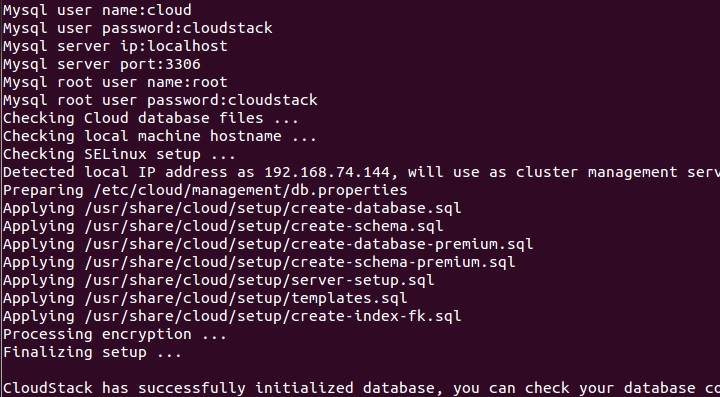
CloudStack 需要一个地方来存放Primar和Secondary Storage,官方推荐使用NFS共享。
安装NFS
sudo apt-get install nfs-common nfs-kernel-server
创建目录
sudo mkdir -p /export/primary
sudo mkdir -p /export/secondary
编辑NFS配置文件
sudo vi /etc/exports
添加如下信息
/export *(rw,async,no_root_squash,no_subtree_check)
刷新配置
sudo exportfs -a
挂载测试NFS共享
sudo mkdir /mnt/primary sudo mount -t nfs 10.6.203.10:/export/primary /mnt/primary sudo mkdir /mnt/secondary sudo mount -t nfs 10.6.203.10:/export/secondary /mnt/secondary
执行df -h查看
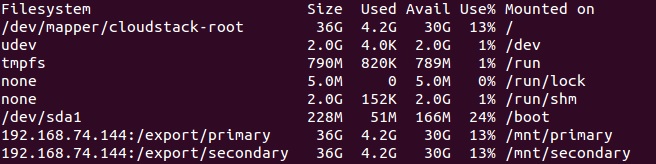
可见挂载成功,然后输入
sudo vi /etc/fstab
添加
192.168.74.144:/export/primary /mnt/primary nfs rw,tcp,intr 0 1 192.168.74.144:/export/secondary /mnt/secondary nfs rw,tcp,intr 0 1
安装kvm模板
sudo /usr/lib/cloud/common/scripts/storage/secondary/cloud-install-sys-tmplt -m /mnt/secondary \ -u http://download.cloud.com/templates/acton/acton-systemvm-02062012.qcow2.bz2 -h kvm -F
等待……
安装成功后显示:
Successfully installed system VM template to /mnt/secondary/template/tmpl/1/3/
安装配置KVM虚拟化Host主机
安装配置agent:
sudo apt-get install cloud-agent
安装配置libvirt:
sudo vi /etc/libvirt/libvirtd.conf
修改以下配置
listen_tls = 0 listen_tcp = 1 tcp_port = "16509" auth_tcp = "none" mdns_adv = 0
然后使用如下命令查看配置
cat /etc/libvirt/libvirtd.conf | grep -v '#' | grep -v "^$"
得到的内容如下:
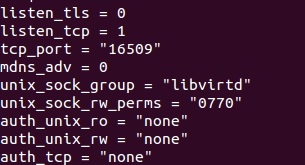
然后输入
sudo vi /etc/init/libvirt-bin.conf
修改以下参数
env libvirtd_opts="-d -l"
sudo vi /etc/libvirt/qemu.conf
修改以下参数
vnc_listen = "0.0.0.0"
重启服务
sudo service libvirt-bin restart
配置安全策略
sudo dpkg --list "apparmor"
sudo ln -s /etc/apparmor.d/usr.sbin.libvirtd /etc/apparmor.d/disable/ sudo ln -s /etc/apparmor.d/usr.lib.libvirt.virt-aa-helper /etc/apparmor.d/disable/ sudo apparmor_parser -R /etc/apparmor.d/usr.sbin.libvirtd sudo apparmor_parser -R /etc/apparmor.d/usr.lib.libvirt.virt-aa-helper
配置防火墙
sudo ufw allow proto tcp from any to any port 22 sudo ufw allow proto tcp from any to any port 80 sudo ufw allow proto tcp from any to any port 1798 sudo ufw allow proto tcp from any to any port 16509 sudo ufw allow proto tcp from any to any port 5900:6100 sudo ufw allow proto tcp from any to any port 49152:49216
启动用户界面:
sudo /etc/init.d/tomcat6 stop
sudo update-rc.d -f tomcat6 remove
启动cloud-management
cd ~
sudo /etc/init.d/cloud-management restart
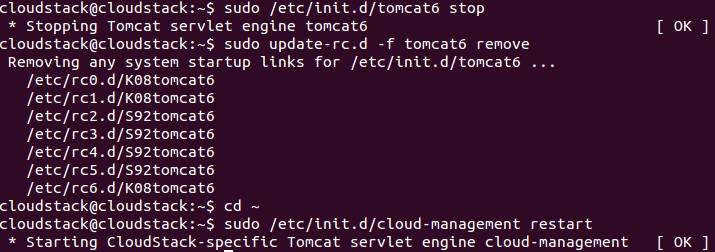
netstat -an | grep 8080
通过上边的命令可以看到8080为listen状态。
输入http://{IP}:8080/client/
就可以看到cloudstack的登录界面了。